Já se deparou com a seguinte situação? O projeto legado precisa do Node 12, e o projeto atual precisa da versão LTS. Como você faria para desenvolver ambos? Instala e desinstala o Node de acordo com o projeto corrente? Nada disso, use um gerenciador de versão Node! Neste artigo vamos mostrar como fazer isso.
Gerenciador de versão do Node Js
Como dito acima, em vez de instalar manualmente cada versão, a ideia aqui é usar um gerenciador de versão do Node.js, o NVM. Com ele você pode rodar comandos simples como por exemplo: NVM install 18 para usar o NodeJs 18, isso independente da versão do seu sistema operacional.
Instalar e usar NVM no Windows
Para usar o NVM no Windows pelo WSL – Windows Subsystem for Linux – pode seguir para o tutorial do Linux. Caso não esteja usando WSL, acesse o projeto no github e faça o download da última versão disponivel no moment. Recomendamos sempre usar a versão instalável pela facilidade, para isso basta baixar a versão “nvm-setup.exe” conforme print abaixo:
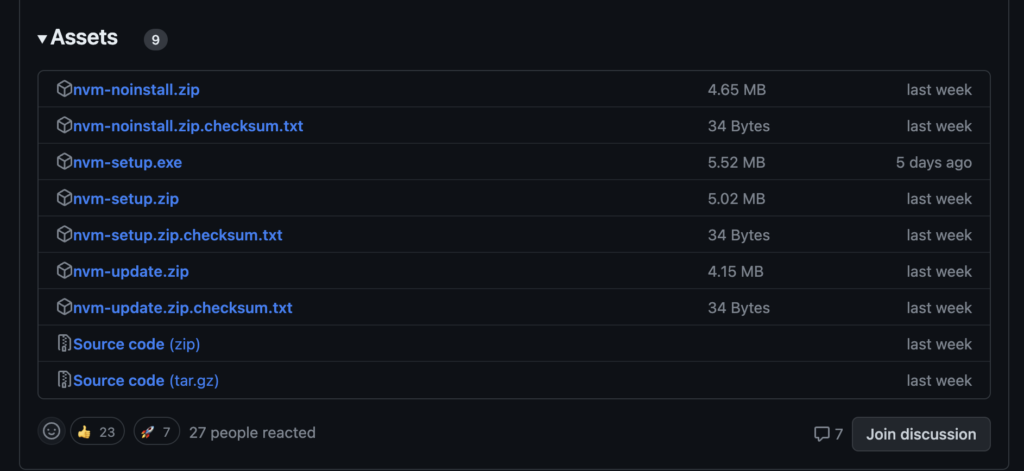
Após fazer o download, basta fazer a instalação que é bem simples, só seguir o passo a passo até o final.
Para usar o gerenciamento de versão basta abrir um terminal (CMD ou PowerShell) como Administrador, no final do artigo vamos mostrar os comandos mais usados.
Instalar e usar NVM no Linux ou MacOs
Caso esteja rodando alguma distribuição do Linux ou MacOs é preciso ter instalado na sua máquina o CURL ou o WGET. Feito essa instalação, você terá que acessar a página do projeto a fim de buscar a última versão do NVM: acesse o repo. No nosso caso a última versão é a v0.39.5.
Rode os comandos abaixo:
Para usuários de MacOs: antes de rodar o comando abaixo crie o arquivo touch ~/.zshrc
export NVM_VERSION="v0.39.5"
curl -o- https://raw.githubusercontent.com/nvm-sh/nvm/${NVM_VERSION}/install.sh | bash
wget -qO- https://raw.githubusercontent.com/nvm-sh/nvm/${NVM_VERSION}/install.sh | bashUma vez feita a instalação, basta sincronizar o seu terminal, que pode variar de acordo com seu sistema, veja:
- bash: source ~/.bashrc
- zsh: source ~/.zshrc
- ksh: . ~/.profile
Feito isso poderá seguir para o próximo passo onde vamos mostrar os principais comandos NVM.
Principais comandos para gerenciar o NodeJs
Com o NVM agora você poderá listar todas as versões disponíveis, instalar e remover, porém antes dos comandos vale algumas ressalvas.
Caso você instale alguma dependência global em uma versão do NodeJs, ela não continuará instalada quando trocar a versão do Nodejs, algo parecido com as dependências do projeto, pois pode ter incompatibilidade entre versões. Neste caso recomendamos que delete o node_modules e instale todas as dependências de novo.
Veja agora os comandos mais usados.
Listar as versões disponíveis:
nvm ls #listagem das versões instaladas
nvm ls-remote #listagem das versões disponiveis para instalação
nvm list #WindowsInstalar uma versão:
nvm install VERSAOAtivar uma versão já instalada:
nvm use VERSAOPágina de ajuda com mais detalhes:
nvm #windows
nvm helpO que você achou? Já conhecia o NVM? Se tiver dúvidas, comente! Se tiver sugestões de melhoria ou de assuntos para futuros artigos, não deixe de comentar.